ご挨拶

ツキシマ
こんにちは、ツキシマです。
「AirPods Pro」を購入しましたので、今回は開封レビューをしていきたいと思います。
私が一番気になっているのは、「ノイズキャンセリング機能」です。初めてこの機能があるイヤホンを購入しました。また、Apple純正の「AirPods」も初めての購入になります。

目次は、「開封、内容物の確認、AirPods Proの主な特徴と仕様、ペアリングの仕方、AirPods Proの設定と使い方、使用感、まとめと次回予告」です。


ツキシマ
それでは、開封していきたいと思います。
開封
小さくコンパクトなパッケージです。

「ぺりぺり」を剥がします。

箱を開けます。

説明書類です。
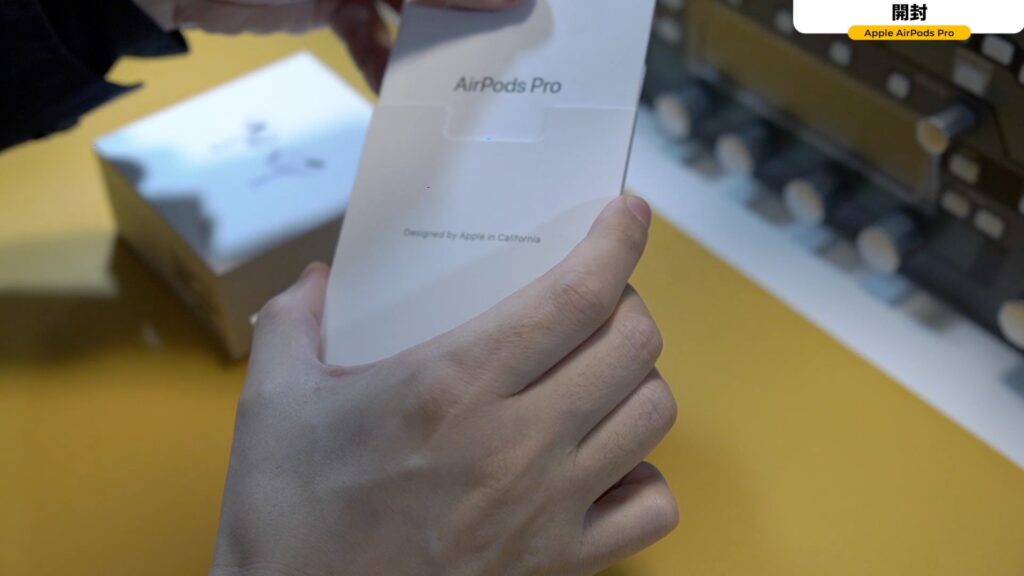
AirPodsの充電ケースを取り出します。

充電ケースの下にはケーブルが見えます。

そして、サイズ違いのイヤーチップです。

内容物を全部取り出せました。
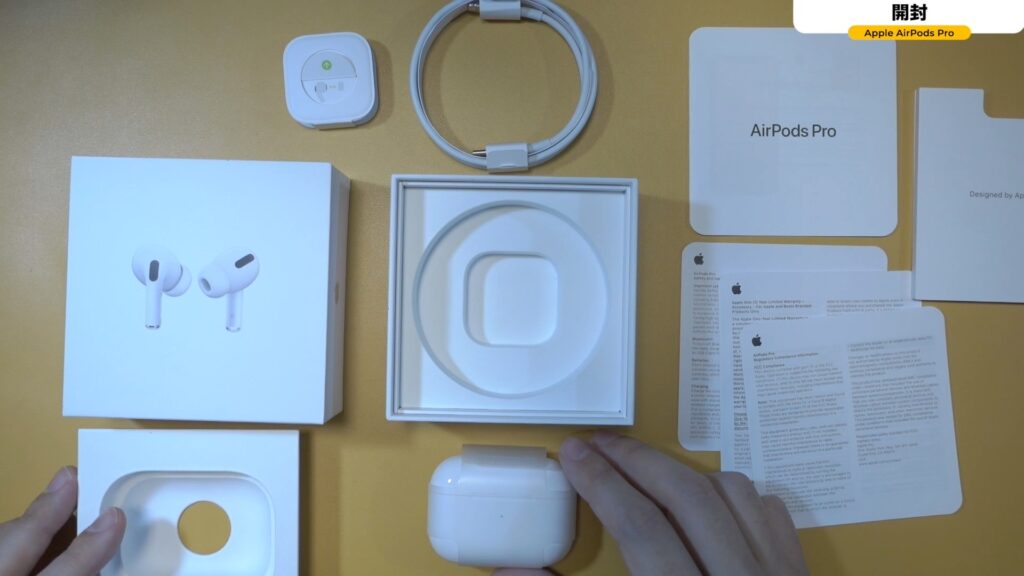

ツキシマ
次は、「AirPods Pro」の内容物を確認していきたいと思います。
内容物の確認
- AirPods Pro
- Wireless Charging Case
- シリコン製イヤーチップ(3サイズ)
- Lightning – USB-Cケーブル
- マニュアル


ツキシマ
次は、「AirPods Pro」の主な特徴をみていきたいと思います。
AirPods Proの主な特徴と仕様
特徴
世代
2019年の3月20日に先代の「AirPods」第2世代が発売されて、この「AirPods Pro」は2019年10月28日に発売されました。「AirPods Pro」としては第1世代になります。そして発売から1年以上経っています。
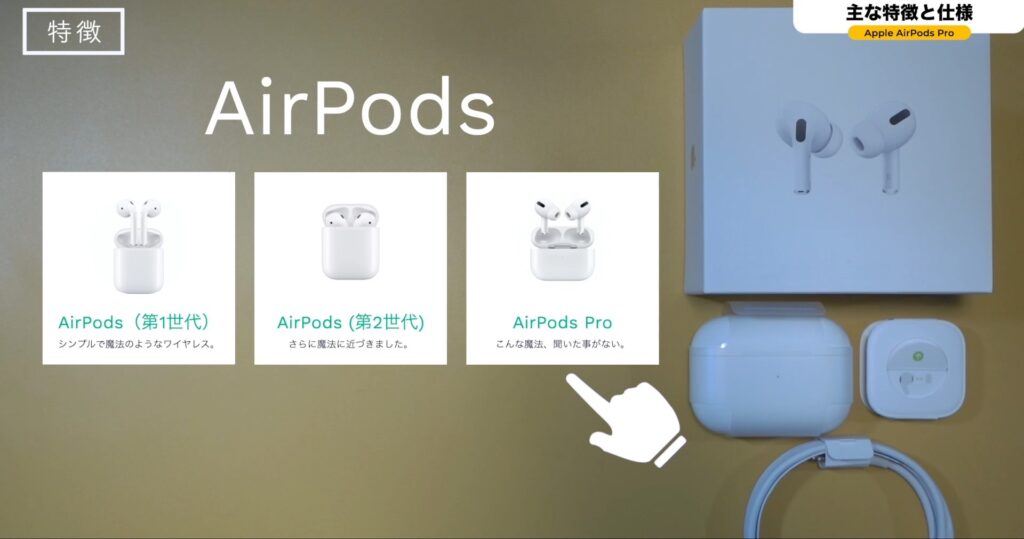
完全ワイヤレスイヤホン
AirPods Proは完全ワイヤレスイヤホンと言われ、左右のケーブルが無く、それぞれが独立しているイヤホンです。耳の中に入れるように装着するカナル型です。

ノイズキャンセリング
今回「Pro」になって大きな変化は、ノイズキャンセリングに対応した事で外部音を遮断する事が出来ます。外部の音を遮断しない「外部音取り込みモード」も搭載しています。
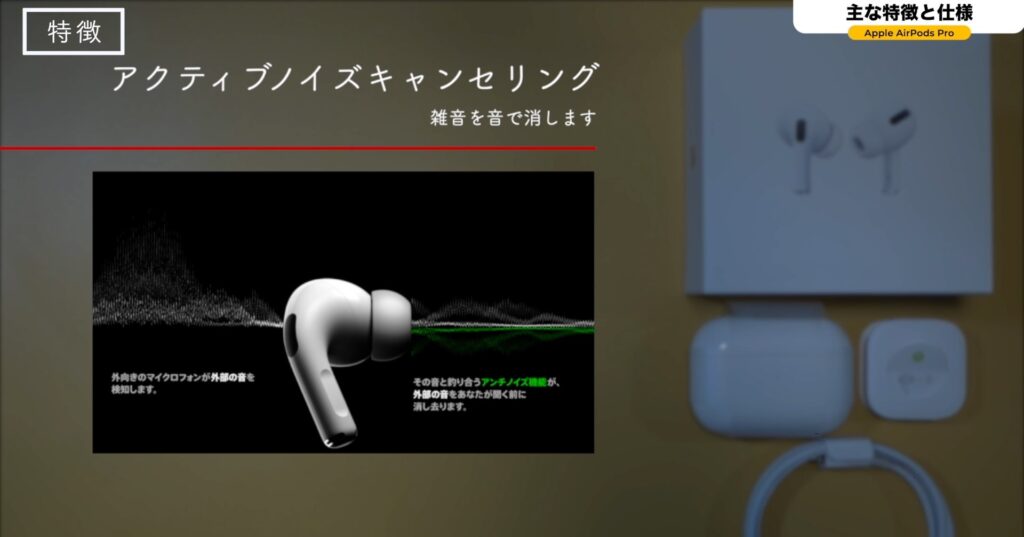
その他
ハンズフリーで通話したり、ダブルタップする事で「Siri」を呼び出したり、音楽の再生をコントロールする事が出来ます。
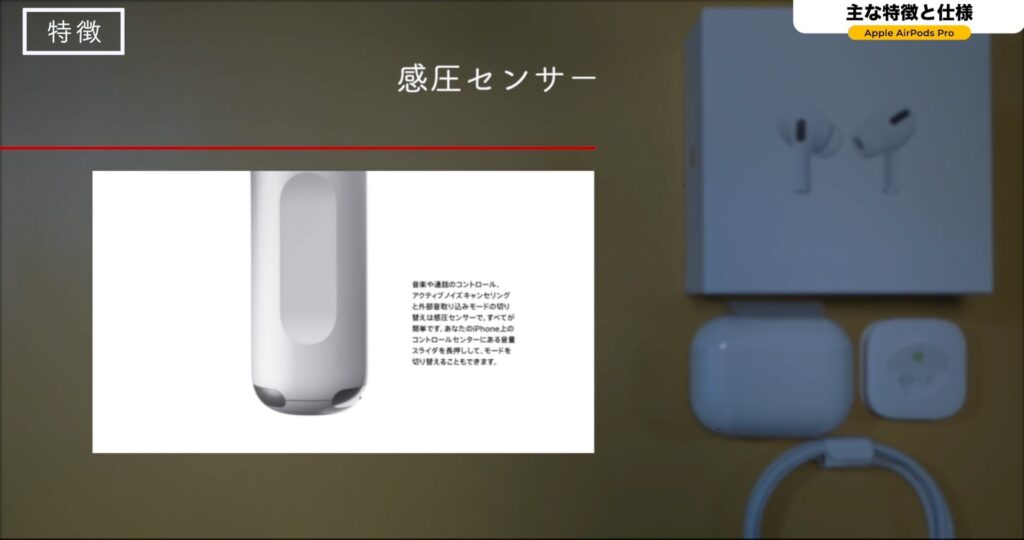

ツキシマ
次は、「AirPods Pro」の各仕様を見ていきたいと思います。
仕様
耐汗耐水性能
耐水性能は、IPX4です。
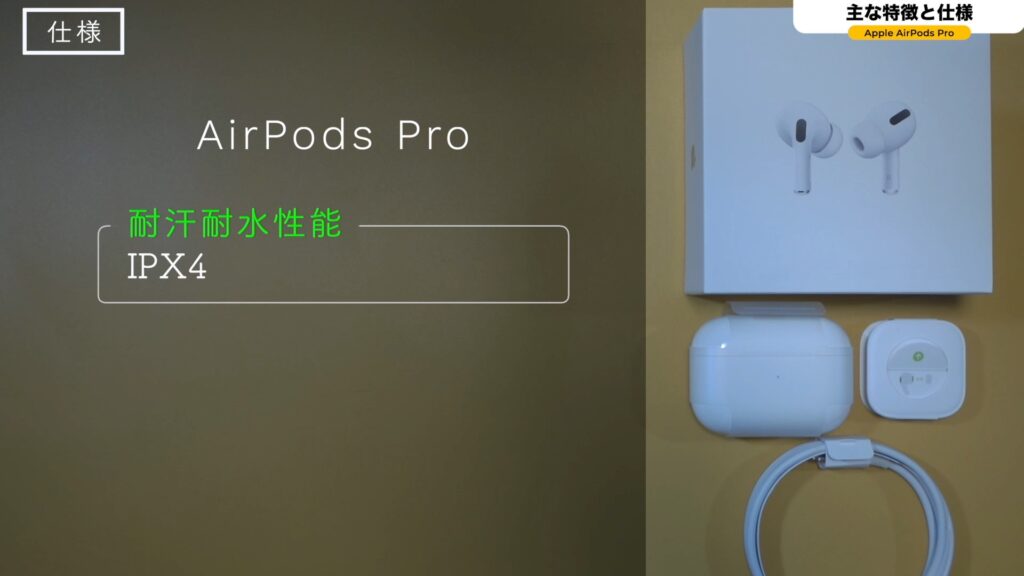
イヤホンのサイズと重量
| 項目 | データ |
|---|---|
| 高さ | 30.9mm |
| 幅 | 21.8mm |
| 厚さ | 24.0mm |
| 重量 | 5.4g |
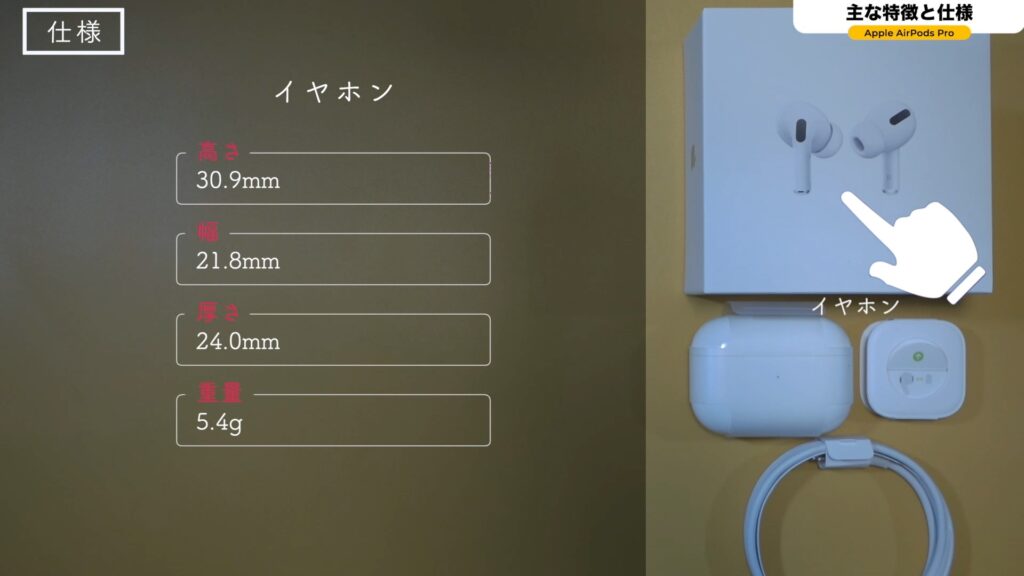
ケースのサイズと重量
| 項目 | データ |
|---|---|
| 高さ | 45.2mm |
| 幅 | 60.6mm |
| 厚さ | 21.7mm |
| 重量 | 45.6g |
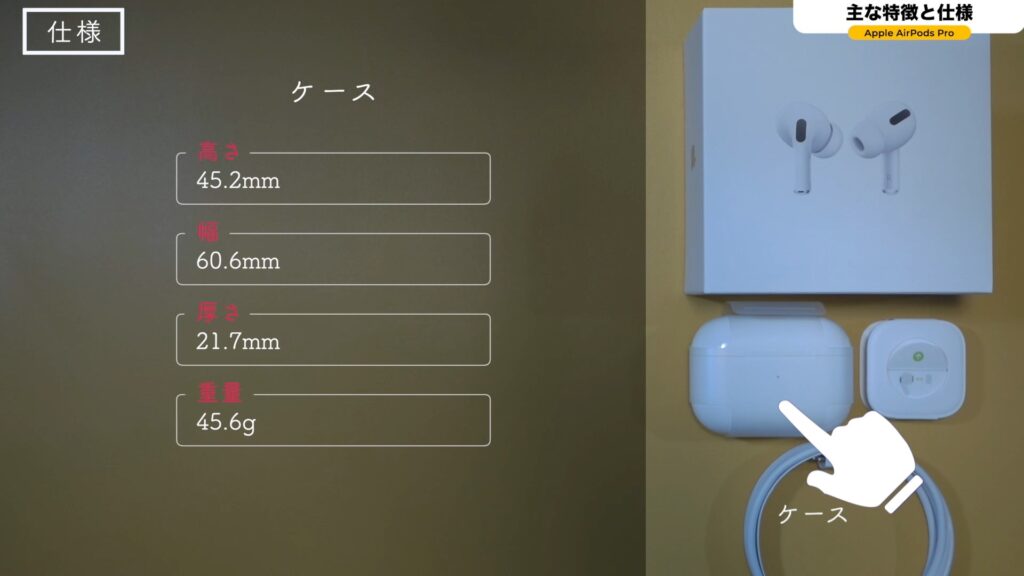
ケースの充電
充電方法は、ケースを使用してLightningコネクタでの有線充電かワイヤレス充電マット(Qi対応)です。
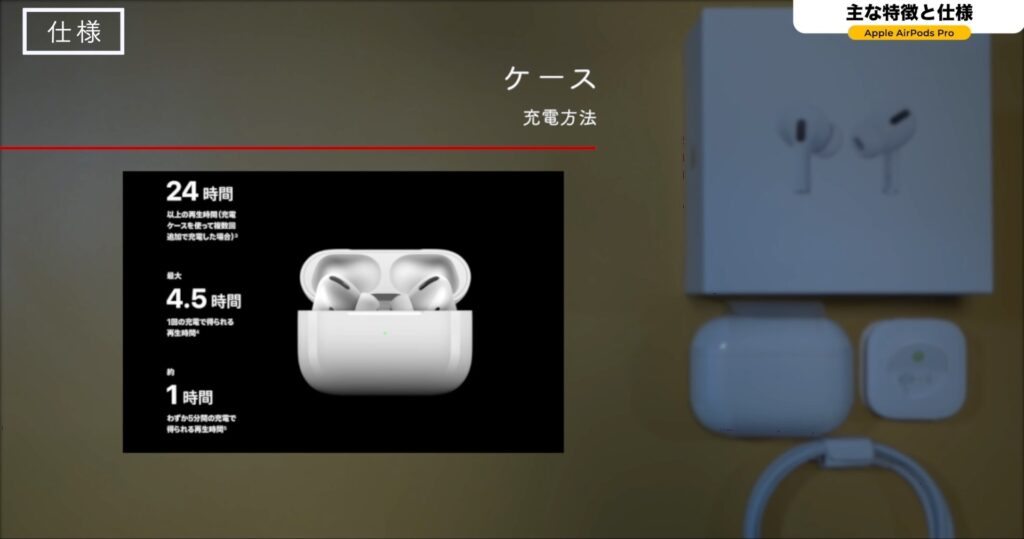
通信機能
通信機能はBluetooth 5.0です。
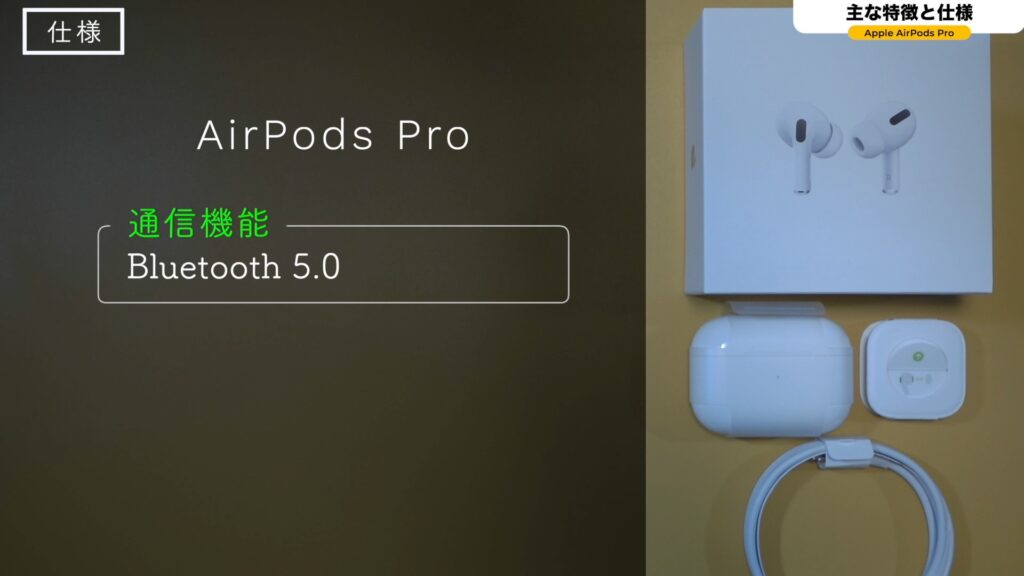

ツキシマ
次は、「iPhone」と実際にペアリングしていきたいと思います。
ペアリングの仕方

「iPhone」の近くで「AirPods Pro」の充電ケースのフタを開けます。

「iPhone」が「AirPods Pro」を自動認識してくれます。
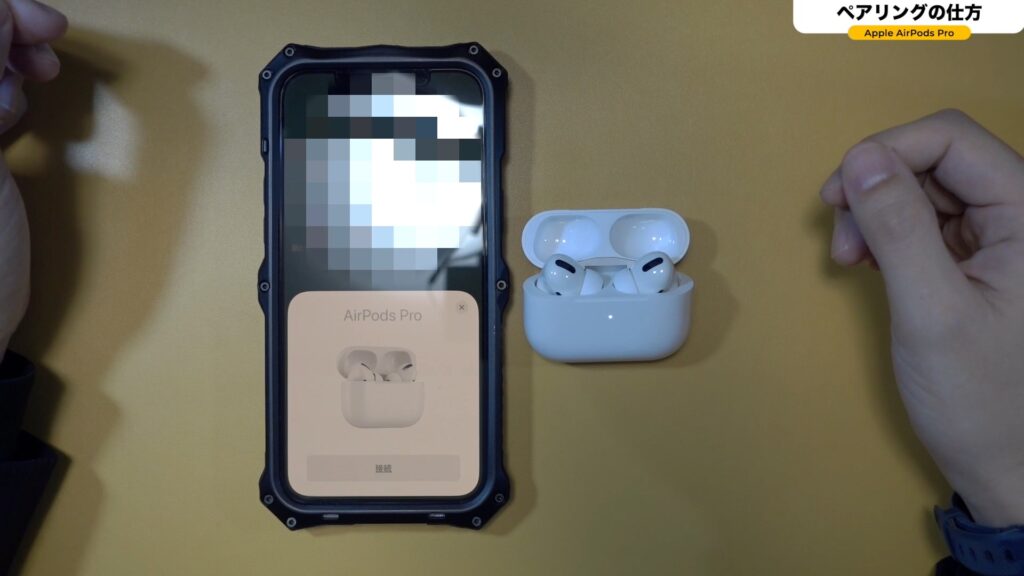
「接続」ボタンをタップします。
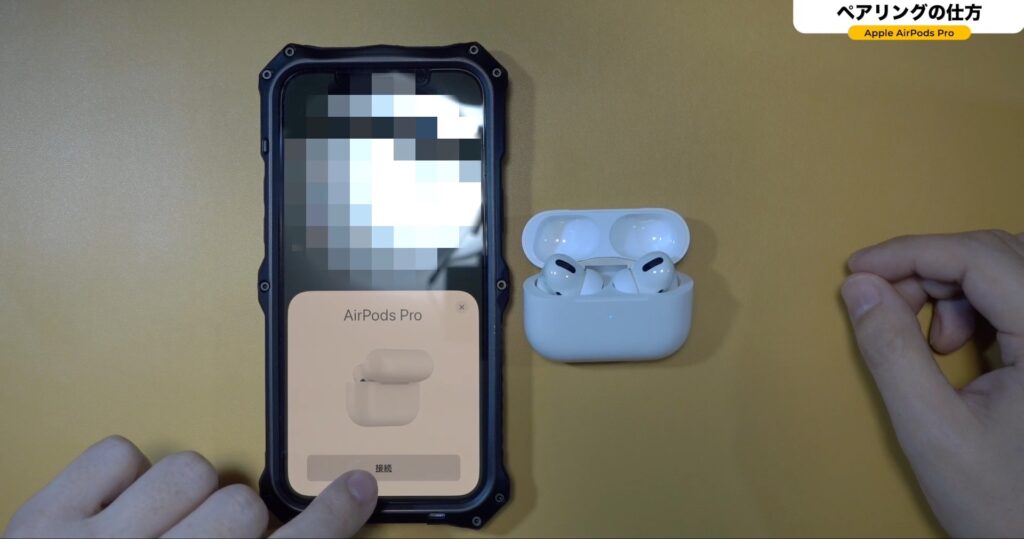
その後、一通り説明が流れて「iPhone」とペアリングが完了します。「完了ボタン」をタップします。
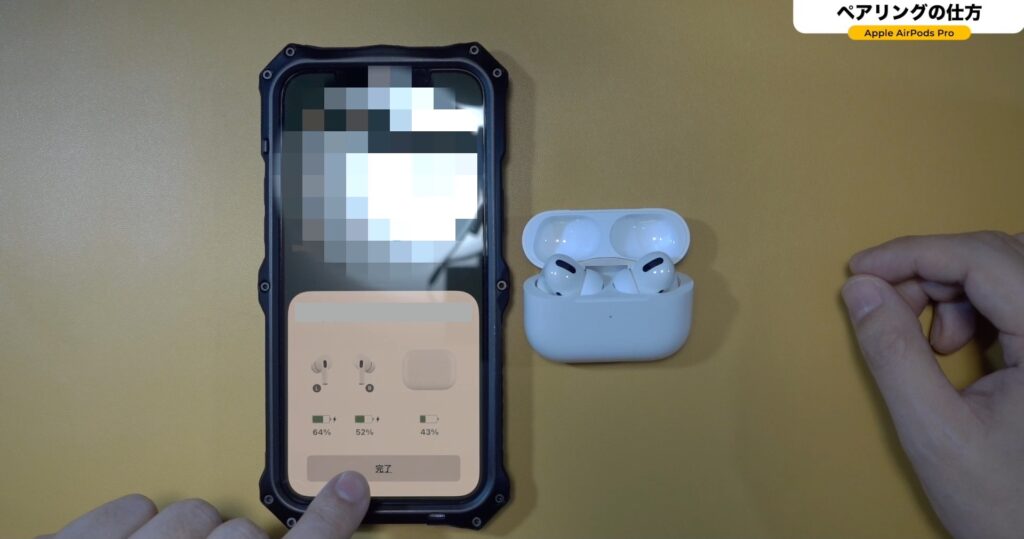
これで「AirPods Pro」と「iPhone」の接続は完了です。ちゃんと接続出来ているかどうか、設定画面で確認したいと思います。Bluetoothの画面で「接続済み」となっている事が確認出来ました。
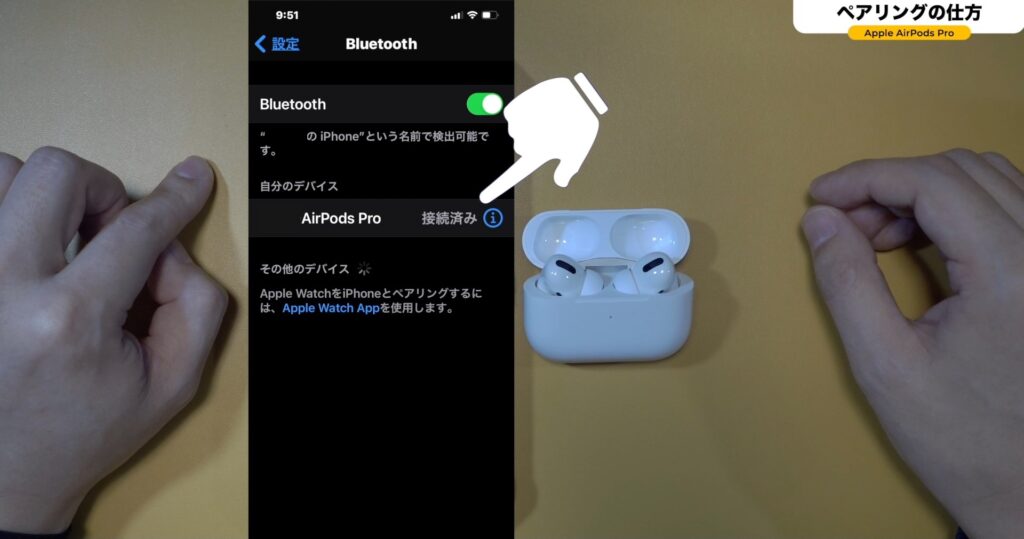

ツキシマ
次は、「AirPods Pro」の設定と使い方を見ていきたいと思います。
AirPods Proの設定と使い方
設定
Bluetoothの画面で、「AirPods Pro」の欄の右側にある「i」をタップします。そうしますと、各機能の設定項目が表示されます。
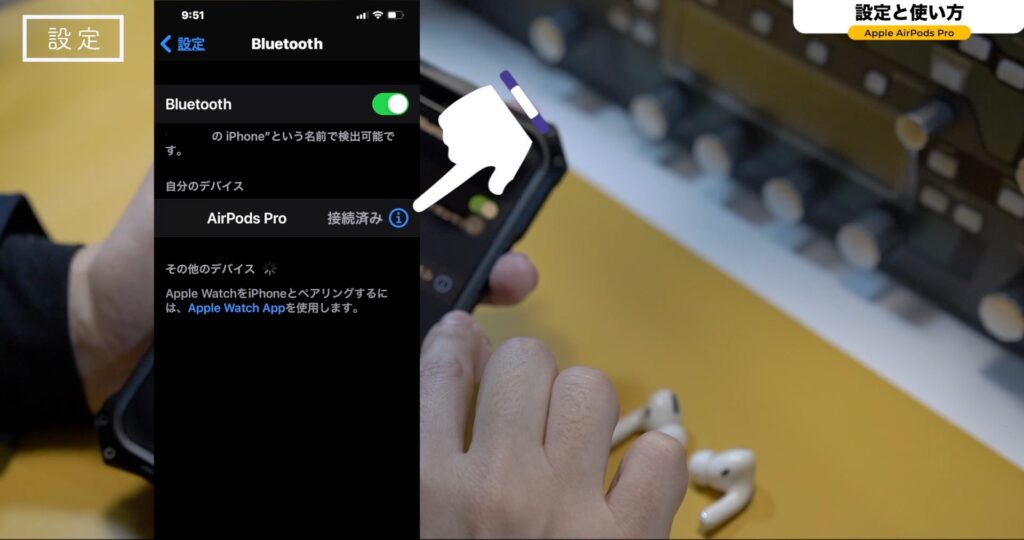
ノイズコントロール
ノイズキャンセルの設定項目です。「ノイズキャンセリング・オフ・外部音取り込み」の3つから選択できます。
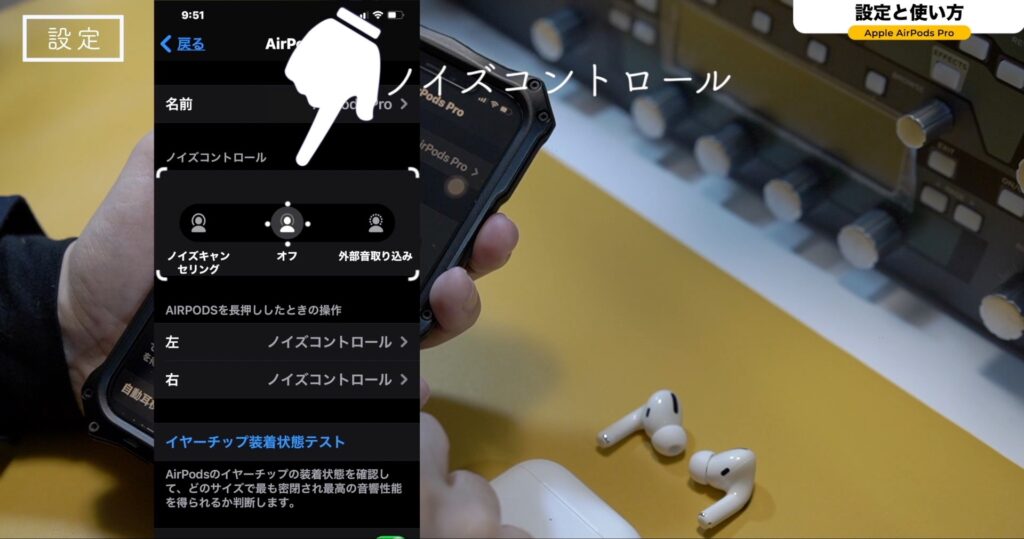
長押し時の動作
「AirPods」の凹み部分を長押しした時の動作を設定できます。右と左でそれぞれ設定できます。
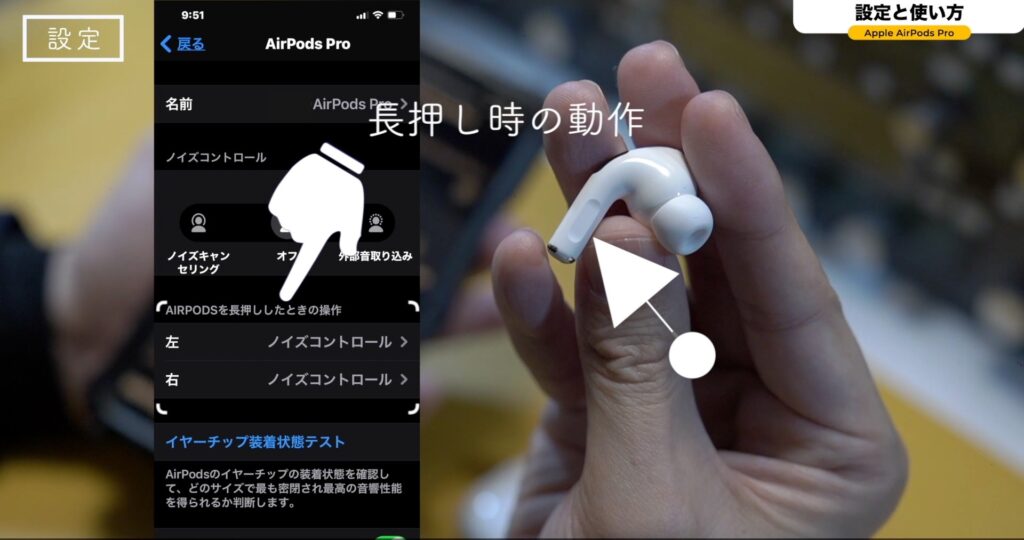
ノイズコントロールもしくは「Siri」を選択できるのと、ノイズコントロールの動作も選択して設定できます。
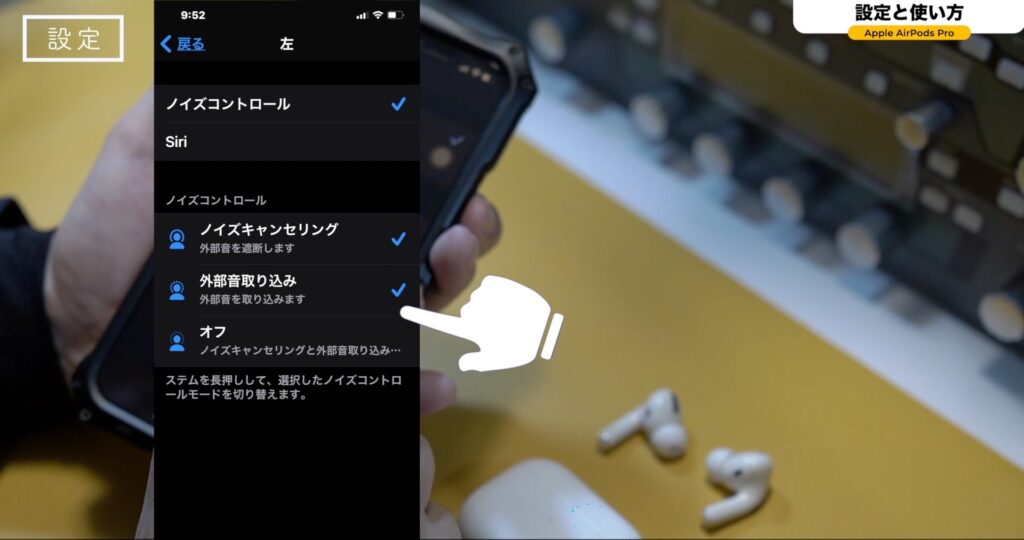
イヤーチップ装着テスト
イヤーチップ装着状態テストでは、装着状態をチェックしきちんと装着されているか確認が出来ます。
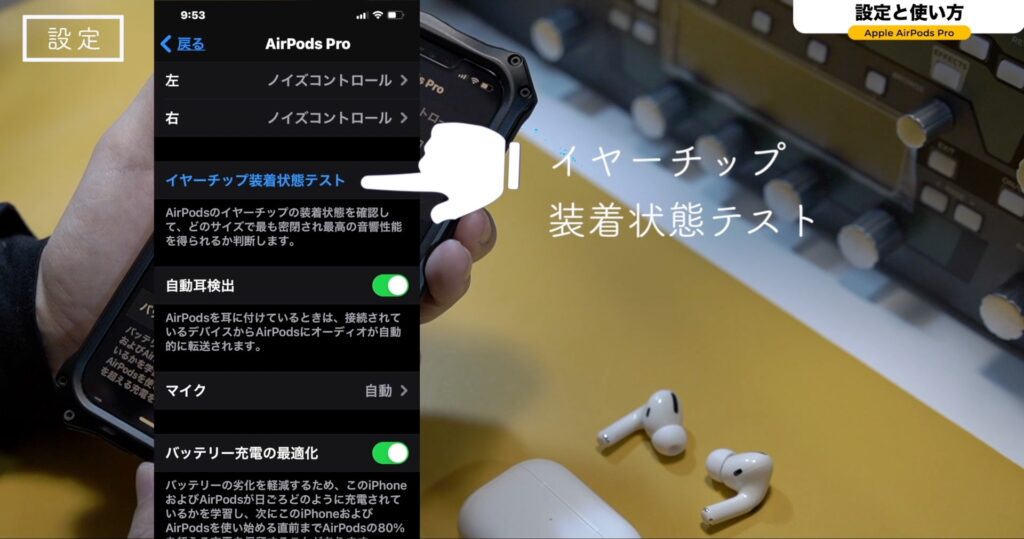
自動耳検出
自動耳検出は、AirPodsが耳に装着されると自動で判断し、音の出力先を「AirPods」に切り替えます。それをオンにするかオフにするか選択します。
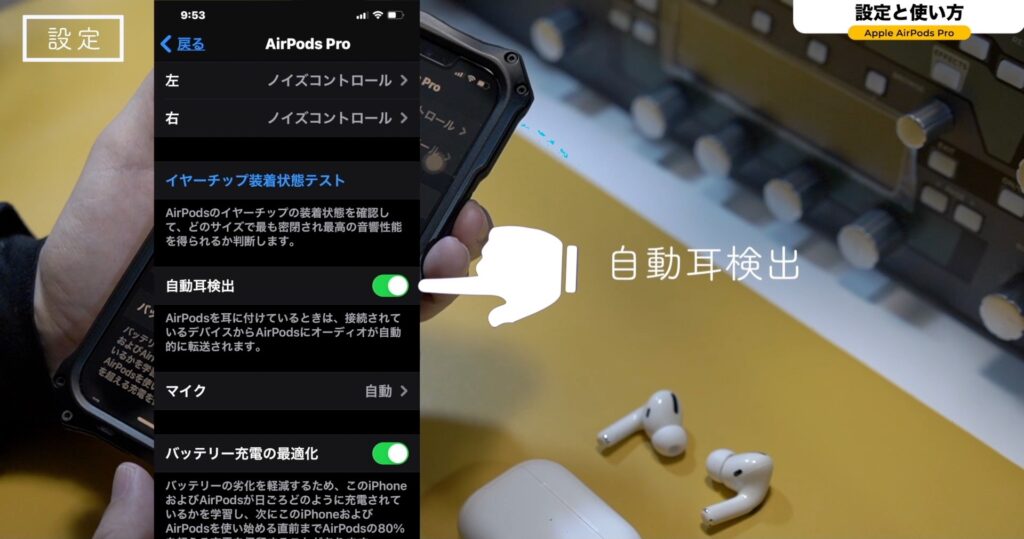
マイク
マイクの設定項目では、「自動的にAirPodsを切り替え」「常に左のAirPods」「常に右のAirPods」から選択できます。
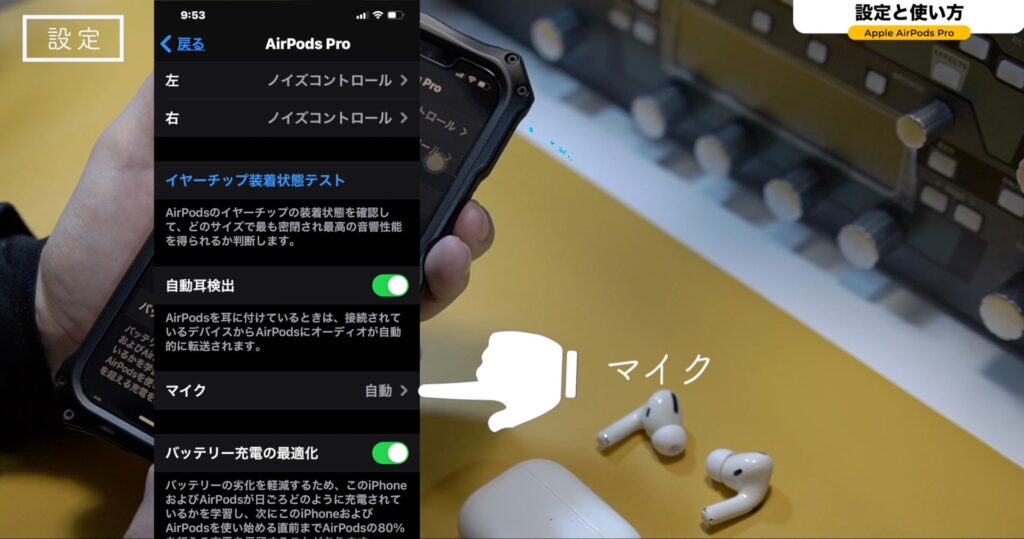
使い方

1回押し
1回押して「再生・一時停止・電話」に応答。

2回押し
2回押して次の曲にスキップ。

3回押し
3回押して前の曲にスキップ。

長押し
長押しで、アクティブノイズキャンセリングと外部音取り込みモードを切り替え。

「Hey Siri」
「Hey Siri」と話しかけるだけで、「曲の再生」「電話の発信」「経路のチェック」などの操作が可能。

といった感じになっています。

ツキシマ
次は、少しだけ使用してみた感想です。
使用感
ノイズ(外部の音)に関しては、「ノイズキャンセリング」→「オフ」→「外部音取り込み」といった順番で大きくなる感じです。
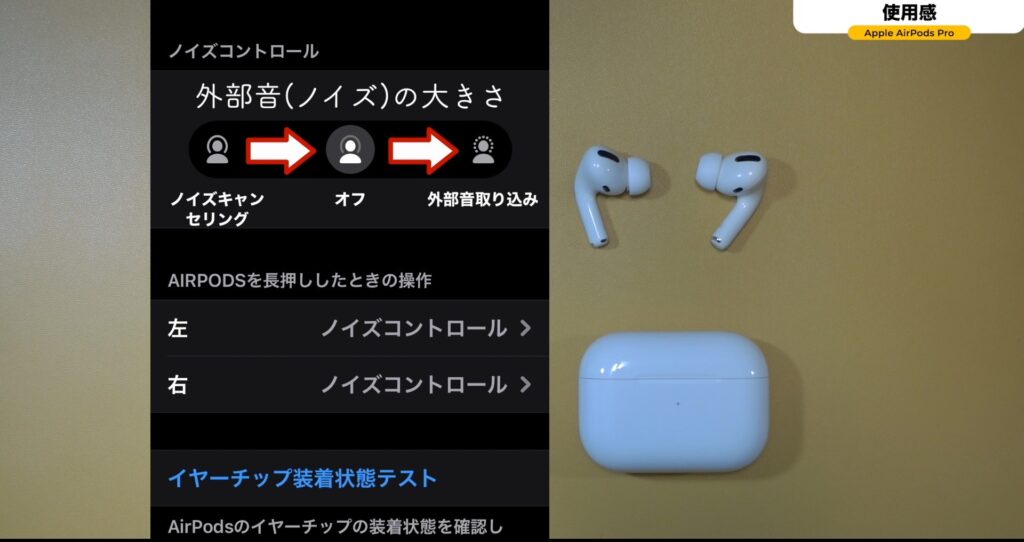
家の中や静かなところでは、ノイズキャンセルを「オン」にしてもそんなに周りの音は消えません。耳栓を付けたような感じで、服が擦れる音などは普通に聞こえます。
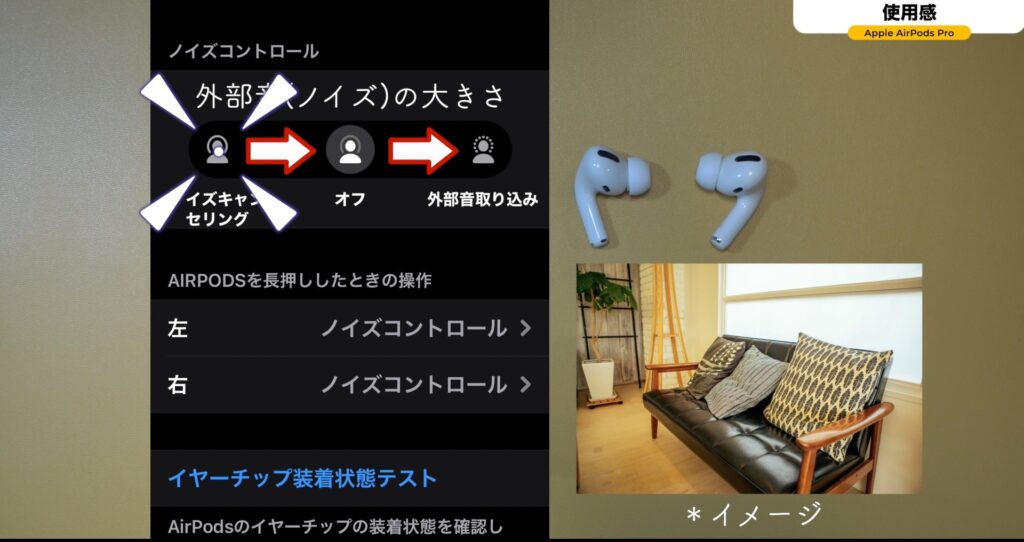
しかし、家の外に出た時に大きく変わりました。
ノイズキャンセルを「オン」にした状態で「AirPods」を外してみたら、急に大きな外の音が聞こえてビックリして、感覚が狂ったような感じを受けました。そのくらい外の音がキャンセルされていました。
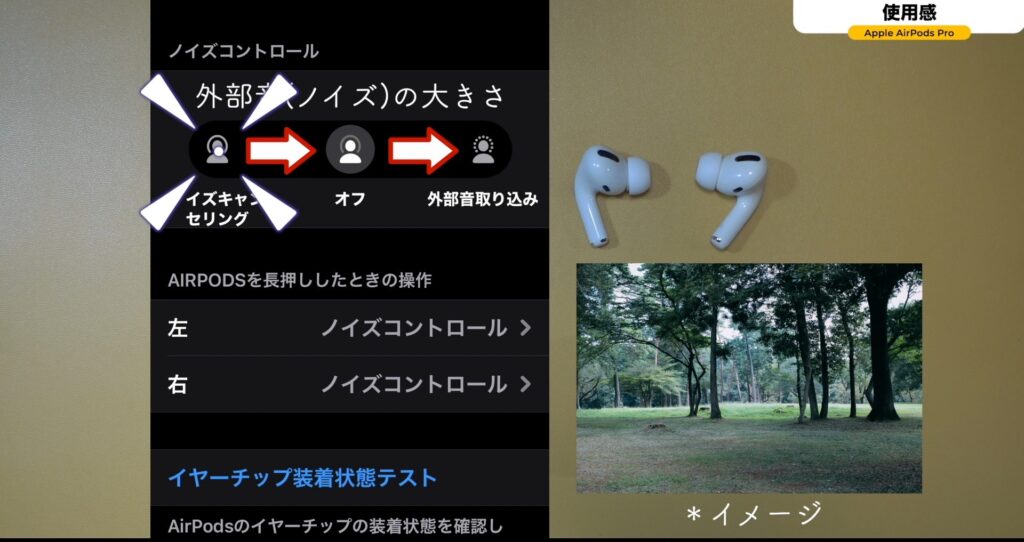
またノイズキャンセル状態にすると、自分の部屋で音楽を聴いているかのように気持ち良く音楽が聴けました。その代わり外部の音は、ほぼ聞こえませんので注意が必要になると思います。
設定を「オフ」にすると少し外部の音が入ってきます。私はこのくらいがちょうど良いかなと思いました。
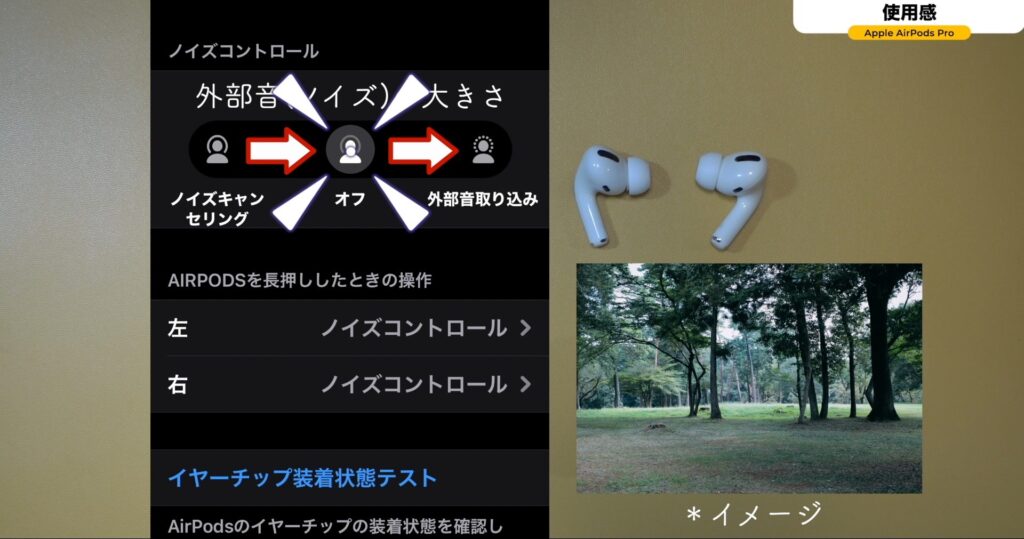
今のところ、以上のような感想を持ちました。ただこれは私の主観ですので、感じ方は人それぞれだと思います。

ツキシマ
次は、まとめと次回予告です。
まとめと次回予告
まとめ
さすがはApple純正品といった感じで、驚きました。ペアリングもスムーズで、機能も充分満足出来ます。音も良いと思います。
唯一のデメリットは価格が高いという事でしょうか。私も購入する時は迷いましたが、いざ手元に来て使用してみると買って良かったと思います。

次回予告
「AirPods Pro」を使用するにあたって、傷や汚れを防ぎたいのでアクセサリーキットも購入してみました。次回はアクセサリー5点セットの開封レビューをして、実際の使用感などを見ていきたいと思います。
また次回の動画やブログ記事を観て頂けたら嬉しいです。
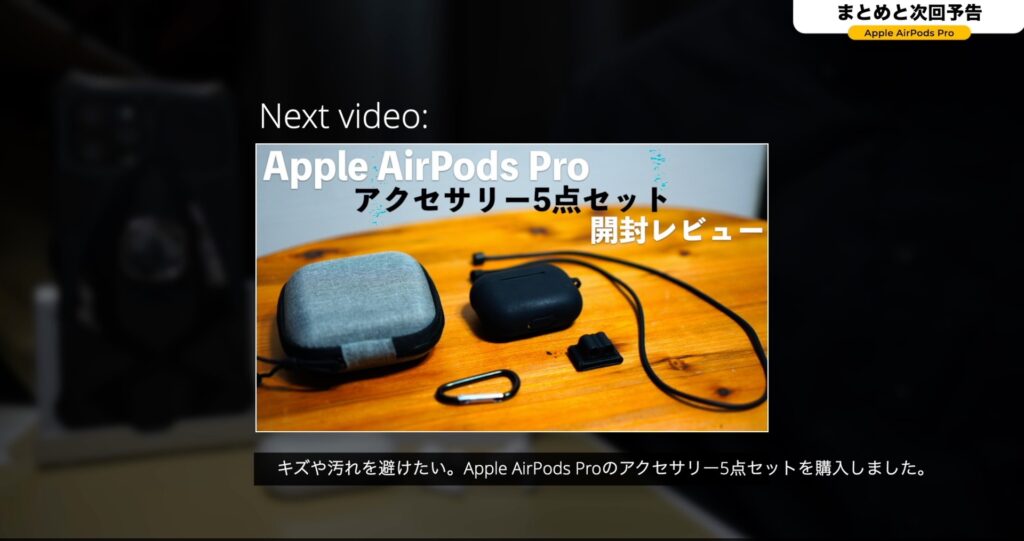
次回のブログ記事↓

ツキシマ
それでは、最後までご覧頂きありがとうございました。



